- מעקב אחר פגישות, משימות ותזמון על פני לוחות שנה ואפליקציות מרובים הוא מתסכל וגוזל זמן.
- Morgen משלבת את כל היומנים ופלטפורמות ניהול המשימות שלך בצורה חלקה כדי למנוע התחייבויות סותרות.
- אתה יכול להגדיר ועידות וידאו ולנהל הזמנות ישירות מלוח השנה של Morgen.
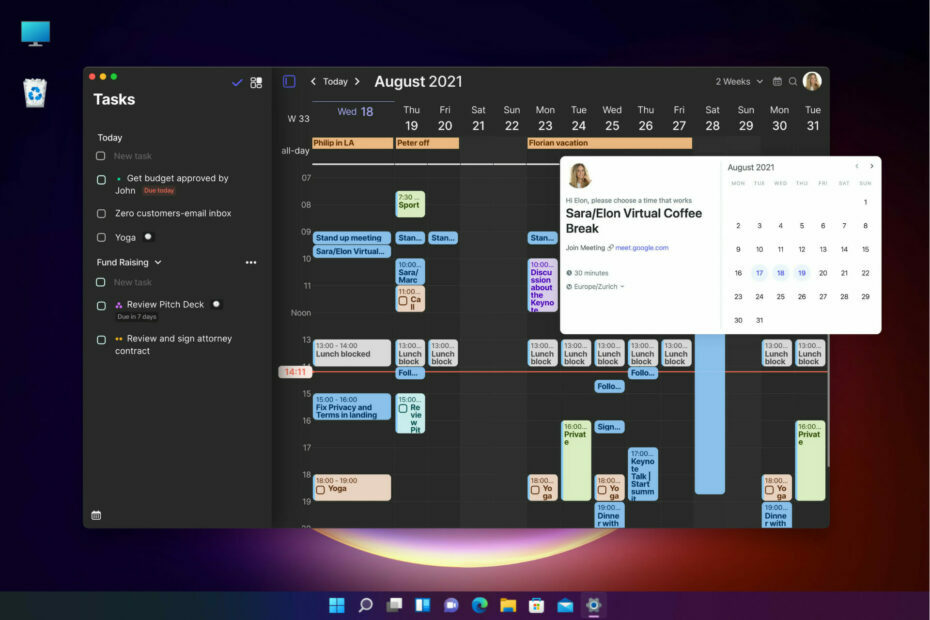
מורגן מפשט לוחות זמנים תובעניים, חוסם זמן כדי לבצע את העבודה ומקל על הזמנת זמן עם אחרים.
תשאל מדוע חשוב שתהיה לך אפליקציית יומן נפרדת כאשר כבר יש לך אחת ב-Windows.
כי זה לא רק לוח השנה הממוצע שלך. למעשה, זהו לוח שנה שמאחד את כל היומנים ומגיע עם כלי תזמון רבי עוצמה שיגדילו מאוד את הפרודוקטיביות שלכם.
זו הסיבה שבדקנו את אפליקציית לוח השנה של מורגן וכאן נדבר על התכונות הטובות ביותר שלו וכיצד להגדיר אותו עבור מחשבי Windows.
איך מורגן יכולה לעזור לי לארגן את לוח הזמנים שלי?
מורגן מכנה את המוצר שלהם העל-אנושי של ניהול זמן אישי, וזה בגלל שהוא מבצע את רוב המשימות של עוזר אישי אמיתי, מלבד השיחות, כמובן.
קודם כל, הוא משלב יומנים אישיים ומקצועיים כולל יומן Google, iCloud, Office 365, Exchange ועוד הרבה יותר.
לאחר מכן הוא משלב משימות מפלטפורמות פרודוקטיביות מרכזיות, כולל Todoist, Google Tasks, Microsoft ToDo, Outlook ואחרות.
מורגן מייעל את התזמון ישירות באפליקציית היומן, מה שמקל על הזמנת זמן עם אחרים ומונע התחייבויות סותרות מלוחות השנה האישיים והמקצועיים שלך.
מהן התכונות הטובות ביותר של מורגן?
1. UX נקי, חלק ומהיר
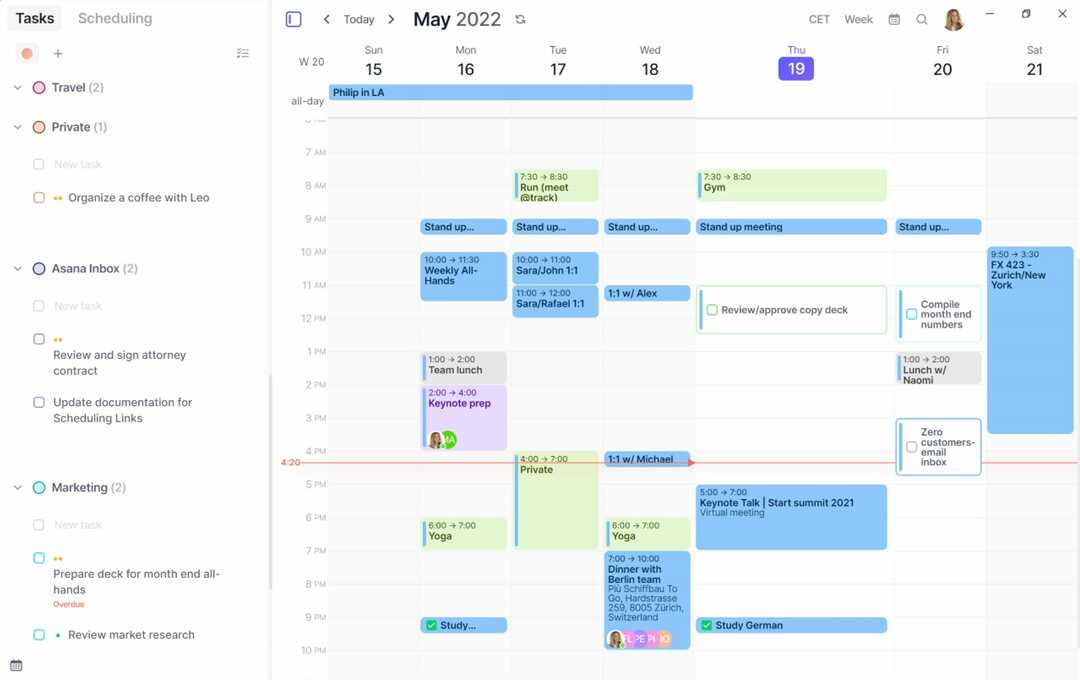
לוחות שנה מועילים רק אם הם ברורים, מקיפים וקלים לקריאה במבט אחד, אחרת הם יבלבלו ולא יעזרו.
והממשק של מורגן נמצא בדיוק במקום מכיוון שבכל רגע, אתה יכול לראות בבירור את לוח הזמנים שלך בעמוד בודד, ללא נצנצים או אפקטים מיוחדים.
אתה יכול גם לבחור ולשנות את התצוגה שלך בכל עת, בין אם זה לראות את כל היומנים מאוחדים או להציג תת-קבוצה.
כמובן, אפשר לקוד צבע של כל סוג של משימה, פגישה, רשימה ומה לא כדי להבדיל ביניהם בקלות.
2. שילוב ניהול משימות
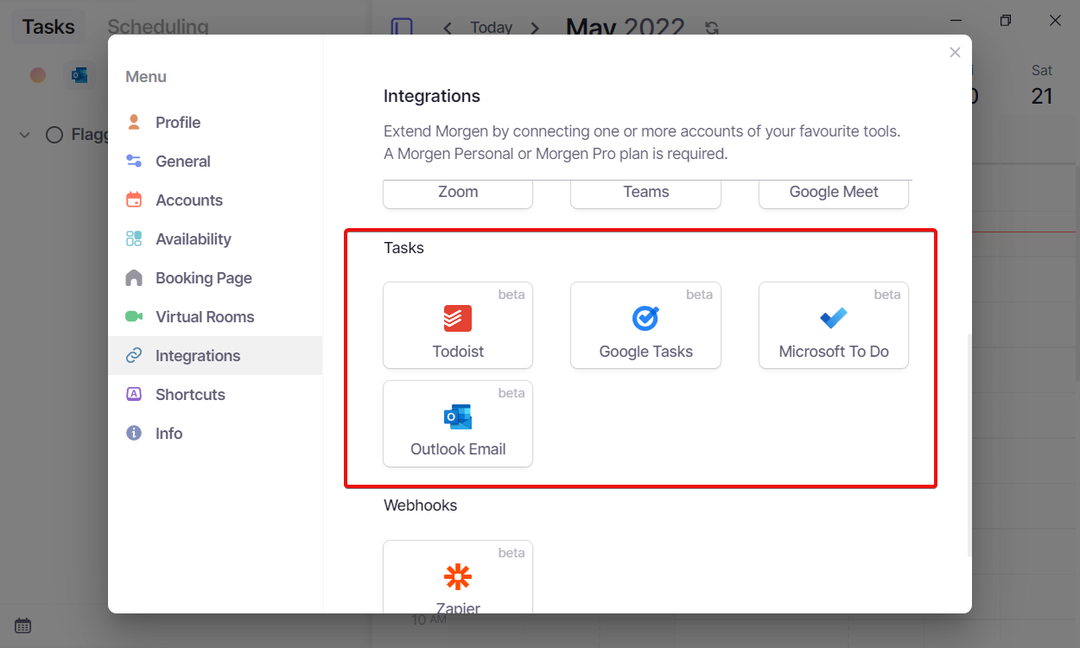
מעט לוחות שנה הזמינים למשתמשי Microsoft מציעים שילובי ניהול משימות רבים כמו מורגן.
אתה יכול להוסיף את כל רשימות המשימות והמשימות שלך מ-Todoist, Google Tasks, Microsoft To Do ו-Outlook, והם מבטיחים להוסיף עוד בקרוב.
והחיבור לכל השירותים הללו הוא פשוט עניין של כניסה לחשבונות האפליקציה של צד שלישי ומתן הרשאות נתונים של Morgen.
לאחר מכן, הכל מיובא ישירות ליומן שלך כדי לתכנן, לתזמן ולחסום זמן לביצוע משימות.
3. קישוריות ועידת וידאו
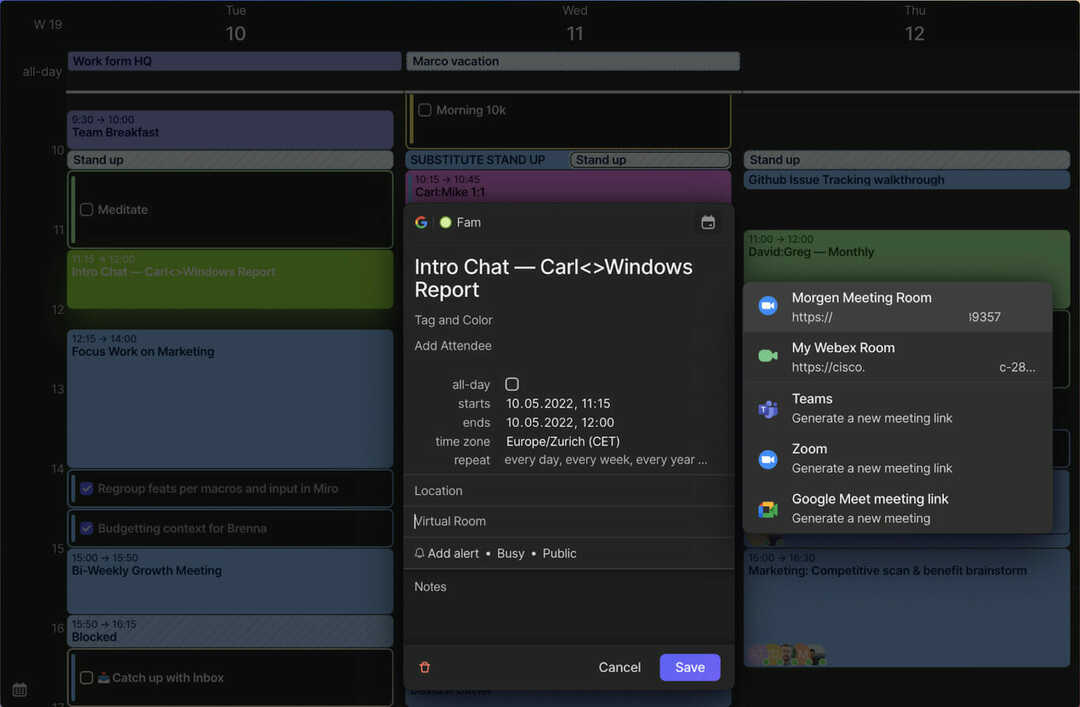
כלול חדרי ישיבות עבור כל הפגישות הוירטואליות שלך ישירות במורגן. כאשר אתה משלב את חשבונות Zoom, Teams ו/או Google Meet שלך, אתה יכול ליצור חדר דינמי חדש לכל פגישה שאתה מזמין. או הגדר חדר וירטואלי סטטי לשימוש כאשר אחרים מזמינים איתך פגישות.
מורגן מקל על הפעלת פגישות וירטואליות ישירות מהיומן שלך, אפילו מבקש באמצעות כפתור הצטרף כאשר פגישה מתקרבת.
לא ראינו יותר מדי לוחות שנה עם התכונה הזו ומורגן עושה זאת בצורה חלקה. אתה יכול גם להגדיר חדר וירטואלי סטטי לשימוש כאשר אחרים מזמינים איתך פגישות.
4. תזמון יעיל
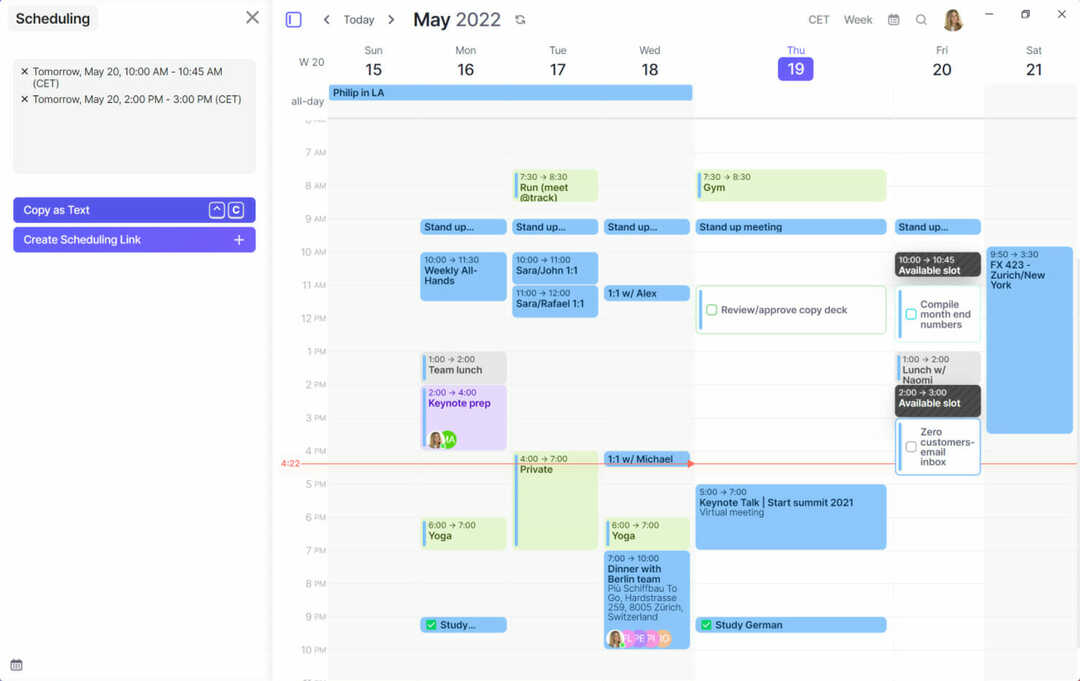
חלפו הימים של תיאום פגישות הלוך ושוב ארוכות. מורגן מקל על תזמון ב-2 דרכים, באמצעות קישור תזמון או דף הזמנה אישי.
קישור לתזמון הוא כלי נהדר לשיתוף זמינות לפגישה ספציפית. פשוט סמן את הזמינות שלך ביומן שלך, שתף את הקישור ואחרים יוכלו לבחור מתי מתאים להם יותר.
ברגע שהם בוחרים באחת מהזמנים המוצעים שלך, נשלחת הזמנה. לחלופין, אתה יכול להגדיר את דף ההזמנה האישי שלך כדי לשתף את הזמינות שלך באופן רחב כדי שכל אחד יוכל להזמין.
צור את דף ההזמנה האישי שלך פשוט על ידי שיתוף זמנים זמינים, הגדרת אילוצים כגון אורך פגישה וזמן חיץ והוספת הודעה אופציונלית. לאחר מכן תוכל לשתף את כתובת האתר של דף ההזמנה שלך או להטמיע אותו באתר האינטרנט שלך.
לאחר מכן אנשים יכולים להזמין איתך זמן באחד מהמשבצות הזמינות שלך וזהו. הפגישה תופיע מיד בלוח השנה שלך.
- אפליקציות היומן הטובות ביותר עבור Windows 11
- אפליקציות היומן הטובות ביותר עבור Windows 10/11 לבחירה
- כלי התזמון המקוונים הטובים ביותר כדי לשמור על סדר היום שלך
איך אני מוריד, מתקין ומגדיר את Morgen?
- לך אל דף האינטרנט של לוח השנה של מורגן ולחץ על התחל בחינם לַחְצָן.
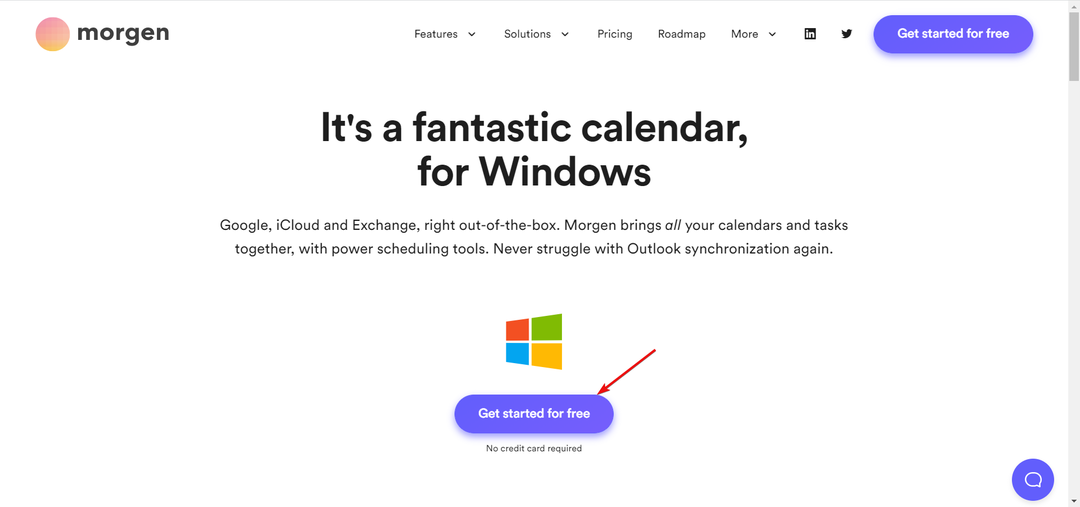
- בחלון הבא, לחץ על הורד את .exe לחצן כדי לקבל את הגרסה התואמת ל-Windows 10 ו-11. כפי שאתה יכול לראות, קיימות גם גרסאות עבור Linux ו-Mac זמינות.
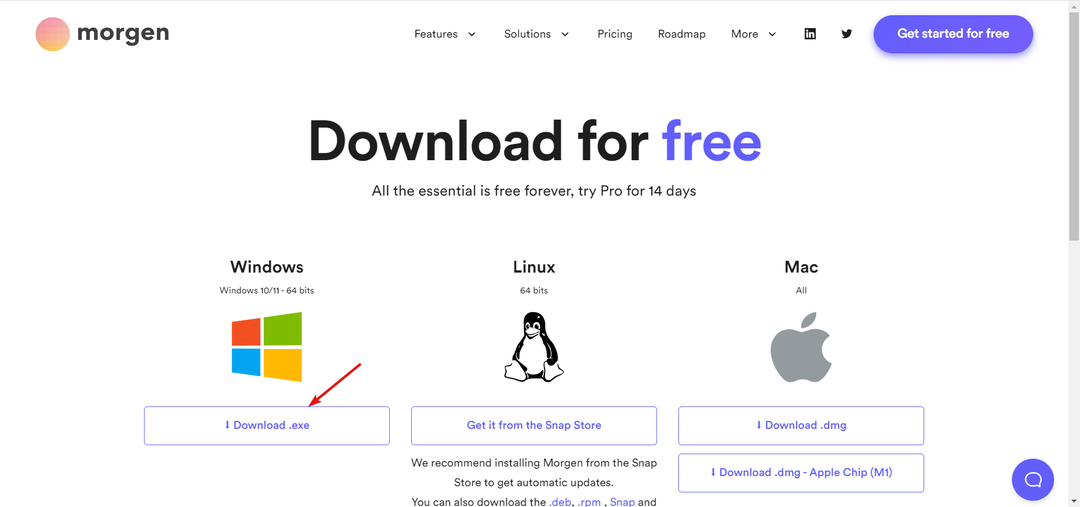
- הורד את תוכנית ההתקנה והתחל את תהליך ההתקנה. ראשית, הקלד את כתובת הדוא"ל שלך ואמת אותה על ידי הזנת קוד שהם שולחים.

- השלב הבא הוא לקשר את היומנים שלך מ-Google, Office, Exchange או Outlook, iCloud ועוד. אל דאגה, תוכל להוסיף עוד מהאפליקציה עצמה מאוחר יותר.

- כעת, בחר את מנהלי המשימות שבהם אתה משתמש וכמובן, תוכל להוסיף עוד מאוחר יותר.

- השלב הבא עוסק בבחירת שירות ועידת וידאו. אתה יכול לעשות את זה גם מאוחר יותר.

- לאחר מכן, בחר את אזור הזמן שלך, פורמט אזורי ואת היום הראשון בשבוע.

- וזהו, מכיוון שבחרנו בגרסת הניסיון החינמית, יש לנו 14 ימים לבחון אותו, די והותר כדי לראות אם הוא עומד בדרישות שלנו.

- כפי שציינו בעבר, אתה יכול לשנות את כל ההגדרות ולהוסיף שילובים נוספים רק על ידי לחיצה על ועוד סִימָן.

- מתפריט ההגדרות, תוכל להוסיף חשבונות ואינטגרציות, ליצור חדרים וירטואליים, לשנות את נתוני הפרופיל שלך ועוד הרבה.

כפי שאתה יכול לראות, זה ממש פשוט להתקין ולהגדיר את Morgen ולאחר מכן, התפריטים כולם פשוטים בממשק נקי ומודרני.
אנחנו גם אוהבים שמורגן מאחדת לוחות שנה בין פלטפורמות. עבור משתמשי Windows/iPhone, שילוב עם iCal הוא יתרון עצום. יתרה מכך, אפליקציית האייפון של מורגן נמצאת בפיתוח.
סנכרון לוח השנה של מורגן הוא בזמן אמת. כאשר אתה מעדכן את היומן שלך, בין אם זה ב-Morgen ישירות או באחד מהיומנים המשולבים שלך, הוא יסונכרן מיד בין לוחות שנה.
כשזה מגיע להזמנות, מורגן חורג מכלי תזמון כמו Calendly כדי לתת לך אפשרויות לאופן שבו אתה מתזמן פגישות.
צור קישורי תזמון מותאמים אישית כדי לשלוח לאנשים פרטיים לפגישות ספציפיות או צור דף הזמנה אישי כדי לשתף את הזמינות שלך באופן רחב.
עם זאת, הדבר הטוב ביותר בו הוא שאתה יכול לבדוק את Morgen במשך 14 ימים לפני שאתה מתחייב לרישיון כלשהו, אז אל תתייחס למילה שלנו, פשוט נסה את זה!
⇒ קח את מורגן
- יתרונות
- ממשק משתמש פשוט ומקיף
- שילובים ללא תחרות של צד שלישי של כלי ניהול משימות
- תואם עם Windows, Mac ולינוקס
- קישוריות ועידת וידאו ישירות מהלוח שנה
- סנכרון לוח שנה בזמן אמת
- חסרונות
- דף הזמנות עם תווית לבנה אינו זמין בגרסת הניסיון החינמית
- התוכנית החינמית מאפשרת לך לסנכרן רק חשבון לוח שנה אחד
הערות אחרונות
בהחלט התרשמנו מהכלי הזה בכל הרמות ובעיקר בגלל שהוא מסיר את העומס מהתזמון היומי וניהול המשימות.
הליך ההגדרה, לאחר התקנת הכלי, הוא פשוט מצוין מכיוון שהוא מנחה אותך לאורך כל התהליך.
כפי שלמדנו מהמפתח, מורגן מתפתח כל הזמן, מוסיף אינטגרציות חדשות, ואפליקציות האנדרואיד והאייפון כבר בפיתוח.
בזמן שאנו עוסקים בנושא ארגון, ייתכן שתתעניין גם במבחר שלנו של תוכנת המתכנן השבועית הטובה ביותר.
ניסית כבר את מורגן? ספר לנו הכל על החוויה שלך בקטע ההערות למטה.


